Win7是微软推出的一款经典操作系统,而使用Win7安装盘进行系统安装是常见的方式之一。本文将详细介绍如何制作Win7安装盘以及安装步骤,帮助读者顺利...
2024-11-22 241 安装盘
随着科技的不断发展,U盘已成为我们日常生活中必不可少的外部存储设备之一。对于使用Windows7系统的用户来说,正确地使用U盘进行安装是非常重要的。本文将为大家详细介绍如何在Windows7系统上安装U盘。
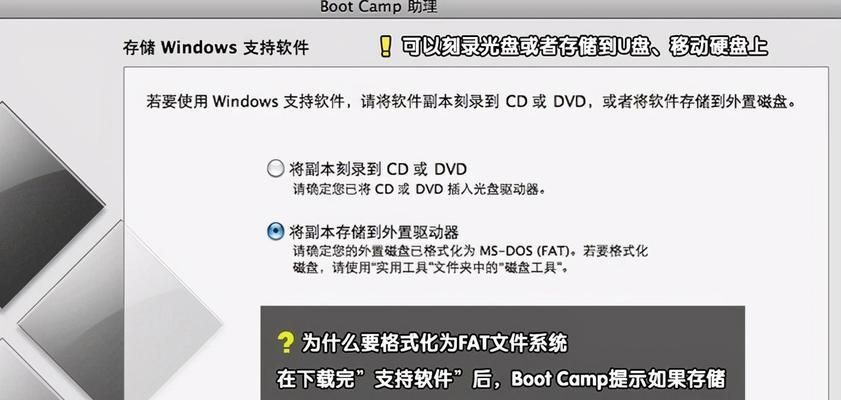
选择适当的U盘容量和速度
1.了解自己的需求并选择合适的容量,一般推荐使用16GB或32GB的U盘。
2.选择较高的传输速度,以提高文件复制和安装的效率。
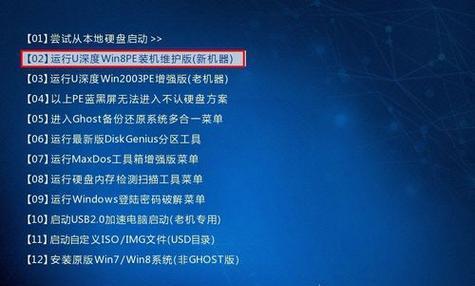
格式化U盘
1.插入U盘后,点击“开始”菜单,选择“计算机”。
2.在“设备”栏中找到U盘,右键点击选择“格式化”。
3.在弹出的窗口中选择文件系统为“NTFS”,并勾选“快速格式化”选项,最后点击“开始”按钮。
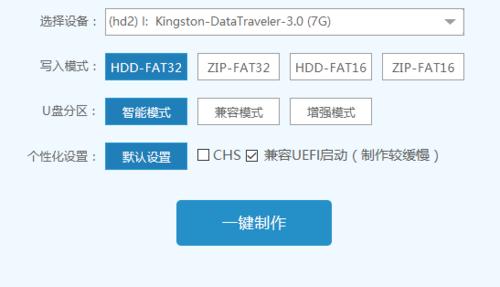
下载Windows7系统镜像文件
1.打开浏览器,进入官方网站或可信赖的下载渠道。
2.在网站上搜索并下载Windows7系统的镜像文件,确保版本与你的系统匹配。
创建可引导的U盘
1.下载并安装一个可创建可引导U盘的软件,如“Rufus”等。
2.打开软件后,在“设备”栏中选择你的U盘。
3.在“引导选择”栏中选择之前下载的Windows7镜像文件。
4.点击“开始”按钮,等待软件将镜像文件写入U盘中。
调整系统设置
1.重新启动电脑,按下开机键后立即按下系统启动菜单的快捷键(通常为F2、F12、Esc等)。
2.进入系统启动菜单后,将U盘设置为首选启动设备。
3.保存设置并重启电脑。
开始安装Windows7系统
1.在启动界面上选择语言、时区等设置,并点击“下一步”按钮。
2.点击“安装”按钮,开始安装过程。
3.根据提示进行必要的操作,如选择安装位置、输入产品密钥等。
4.等待安装过程完成,直到出现欢迎界面。
进行系统初始化设置
1.在欢迎界面上选择你的地区和键盘布局,并点击“下一步”按钮。
2.输入计算机名称和密码,点击“下一步”按钮。
3.根据需要选择是否开启Windows自动更新等选项,并点击“下一步”按钮。
安装必备的驱动程序
1.通过网络连接或其他途径下载并安装所需的驱动程序。
2.根据设备管理器中的设备状态,找到并更新驱动程序。
安装必备的软件和应用程序
1.下载并安装常用的软件和应用程序,如浏览器、音频播放器、办公软件等。
备份重要的文件和数据
1.将重要的文件和数据备份到其他存储设备,以防意外数据丢失。
优化系统性能
1.进行系统清理和优化操作,如清理临时文件、关闭自启动程序等。
设置安全防护
1.安装杀毒软件并进行病毒扫描,确保系统安全。
更新系统补丁
1.打开Windows更新功能,及时下载和安装系统补丁,以提高系统的安全性和稳定性。
设置个性化选项
1.根据个人喜好进行桌面壁纸、主题、屏幕保护程序等个性化设置。
通过本文的介绍,我们可以了解到在Windows7系统上使用U盘进行安装的具体步骤。正确地安装U盘可以提高系统的稳定性和性能,并保障重要文件和数据的安全。希望本文对大家有所帮助。
标签: 安装盘
相关文章

Win7是微软推出的一款经典操作系统,而使用Win7安装盘进行系统安装是常见的方式之一。本文将详细介绍如何制作Win7安装盘以及安装步骤,帮助读者顺利...
2024-11-22 241 安装盘

在安装操作系统时,通常我们会使用光盘或者U盘来进行安装。而使用U盘安装系统相比光盘更加方便快捷,而且还可以节省光盘资源。本文将详细介绍如何通过ISO镜...
2024-07-29 274 安装盘

使用XP安装盘可以方便地进行系统重装,本文将详细介绍使用XP安装盘重装电脑系统的步骤和注意事项,帮助读者顺利完成系统重装。准备工作在开始系...
2023-12-22 317 安装盘
最新评论